【Raspberry Pi】ラズベリーパイ4 4GBのキットを買って開封だけしてみた

Nプログラマ(@Nprog128)です。
小さなパソコン、ラズベリーパイ4を買ってみました。
実は初代の発売当初からずっと気になってきたのですが、スペックが低くて様子を見ていたのです。
で、様子見ということを、最近思い出したので久しぶりに見てみたらすでに2とか3を通り越して4になっていて、もう驚きです!(笑)
スペックも驚くほど向上していていて、これならHugoのビルドとデプロイ環境に使えるかな?という感じで購入しました。
ということで、今回は届いた商品をとりあえず開封してみました。
仕様
こじんまりとした本体ですが機能はモリモリで、自分が興味あった仕様はこんな感じです。
ざっくりとした内容なので、規格をしっかりと確認したい場合は商品ページや公式情報などをご確認ください。
| 項目 | 説明 |
|---|---|
| CPU | とりあえず4コアの64bitであることは分かる(笑) |
| CPU クロック数 | 1.5 GHz |
| USBコネクタ | 3.0と2.0が2つずつ |
| HDMI | マイクロが2つ |
| bluetooth | 5.0 |
| 有線LAN | 1つ |
| 無線LAN | とりあえずウチで繋がるだろう |
他にもカメラとかオーディオ用の差込口、電源周りがありますが、とりあえずこれくらいですかね。
もうね、CPUの性能にビックリ、、、
10年以上前に使っていたノートパソコンのCPUが確かPentium Mでした(遠い目)
シングルコアで1.4 GHzくらいだったと記憶しています。
ラズパイのCPUは性能表から見て、当時のパソコンに乗っかっていたCPUからするとお化けって感じがしますね(笑)
開封の儀
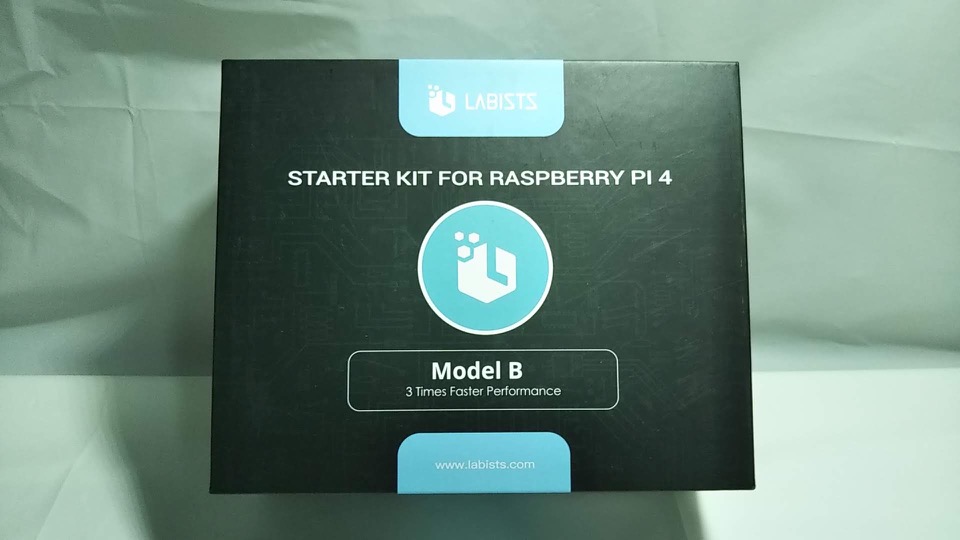
箱は上下にしっかりと開封防止のテープが張ってありますね。

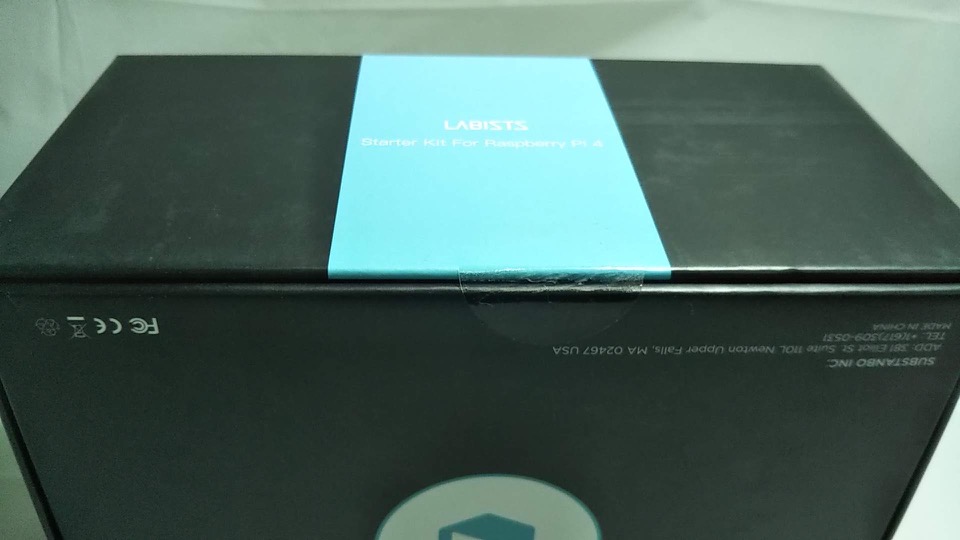
パカッと箱を開けると、赤い箱が飛び出してきました。
この中にラズパイ本体が入っているのでしょう。

慎重に赤い箱を取り出すと、その下には何なら説明書のようなものが見えてきました。
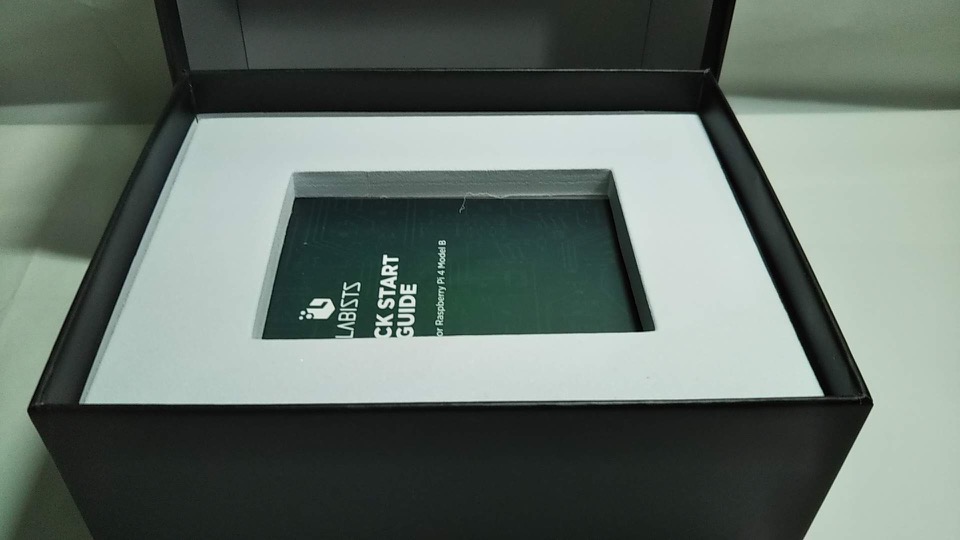
説明書と白いスポンジの枠のようなものを取り出して白い厚紙を開くと、底からケースや電源、ケーブルなど色々出てきました。

とりえあず底から取り出して、置いてみました。
丁寧に個別に袋に入っています。

それぞれを袋から取り出していってみます。
まずはラズパイ本体を入れるケースから。
プラスチック製みたいで軽いです。
放熱を考えると金属製のちょっといいやつもあるみたいですが、USBファンの近くに配置する予定なのでこれでもいいかなと思っています。
最近購入したスイッチ付きのUSBファンの記事は コチラ 。

ケースの側面には本体にある接続ポート用の穴が空いています。

この穴はインサートナット(間違っていたらすみません)というものらしいのですが、詳しい使い方がよく分かっていないです。

usbポートは2.0と3.0が合わせて4つなのに2つしかないじゃん!
ラズパイ本体には縦に2つ並んでいるので、きちんと合わせて4つ差し込んで使うことができます。
よく見ると、穴は2つ分でちょっと大きめになっていますよね。

こちらの側面には電源用のUSB type-cの差込口、HDMI、オーディオ用の穴がありますね。

ケースの蓋を開けると、中には部品を固定するためのネジが入っていました。
袋に目的の用途が書いてあるのはありがたいことですね。

For Resbberry Pi BoardとFOR FANと書いてあります。

こちらは付属の冷却ファンです。
使う予定はありませんが、実際にラズパイを起動させて放熱具合で取り付けるかどうかの判断をします。
できれば音を出したくないので、アルミのケースに変更してしまうかもしれませんね。

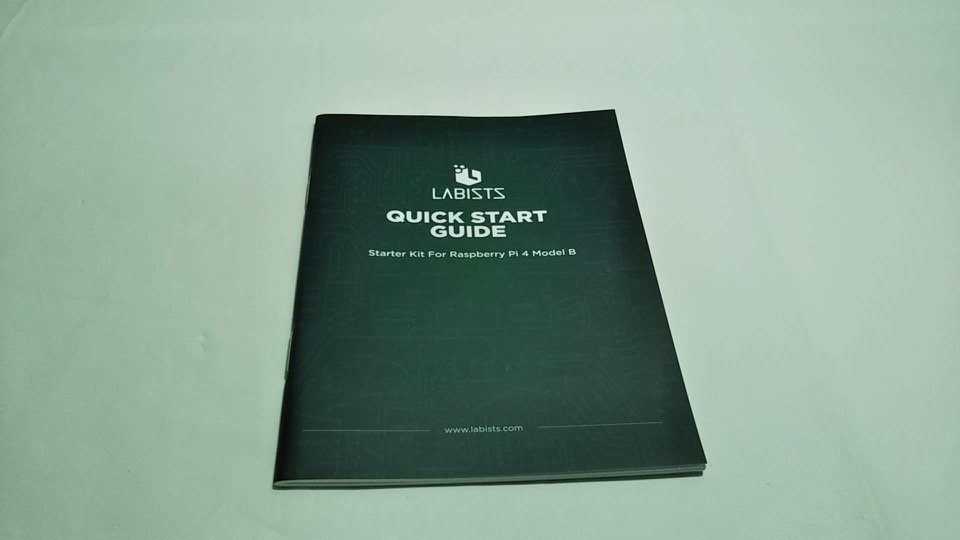
こちらは本体の電源用USB type-cです。
アダプタにアイコンが書いてあるのがアクセントですね。

なんとスイッチ付きのようです。
放熱フィンが3つあるのですが、正直パッと見ではどれをどこに貼り付けるのかよく分かりません、、、

両面テープもついているので、本体の形から判断すれば貼り付ける場所が分かるかもしれませんね。


こちらが大事なRaspberry PI OSが入ったSDカードになります。
OSをSDカードに書き込むツールは公式からあるみたいなので、そっちを試してみることにします。

ケースの反対側にはRASPBERRY OSという文字が書いてあります。

ちょっと見慣れないものですが、これはSDカードをUSBメモリに変換できるアダプタですかね?

ドライバーも付属しているので、工具箱を引っ張り出さずに部品のネジ締めに使うことができますね。

こちらは、HDMIケーブル その(1)です。

そしてこっちは、HDMIケーブル その(2)です。

本体の箱をようやく開封
付属品ばかり見てきましたが、ようやく赤い宝箱っぽいラズパイ本体が入っているケースを開けていきます。

反対側にはパッケージに入っている商品リストが記載されていますね。

箱を開ける場所を見つけました、Open hereと書いてありますね。

ベリっ、、、!
なんか急にここだけチープ感が出ている感じがするのは、私だけでしょうか、、、?(汗)
箱を触った感じからちょっと予想は出来ていたのですが、まさかこんなに糊の跡が残るとは思っていませんでしたね(笑)

ついに本体のお出ましです!
実はこういうむき出しのコンピュータはあまり見たことがないので、ちょっとした感動がありますね。

User guideも出てきました。
図解入りなので、英語でもなんとかなるでしょう(ヤケクソ)

さて、ようやくここからがセットアップしていく、というのが本番なのですが、残念ながら今回はここまでです。
セットアップしてみて気が向いたら(いつもの常套句)、記事として書いていきたいと思います。
おわりに
今回は、ラズベリーパイ4 4GBのキットを買って開封だけしてみた、という内容でした。
本当に開封しただけの記事になってしまいました(笑)
実は購入してから開封したままで、未だにセットアップをしていないのです(白目)
今月こそはセットアップするゾっ!という意気込みで、今回の記事の締めとします。
ラズパイ5が出るまでにはセットアップして色々と使ってみたいです(切なる思い)
それでは、このへんで。
バイナリー!





